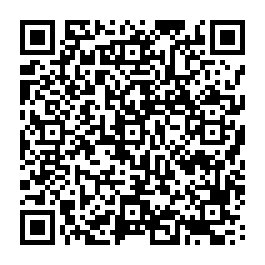ブラウザ版アイキャンパスの使い方
ブラウザ版アイキャンパスをお使いいただくと、
Macやスマートフォン・タブレットからも
ご注文いただくことが可能です。
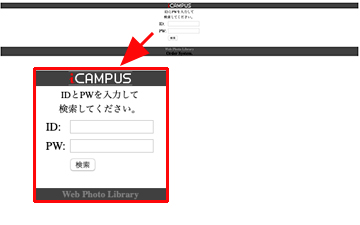
園からお配りしたご案内に記載されたIDとパスワードを入力し「検索」ボタンをクリックします
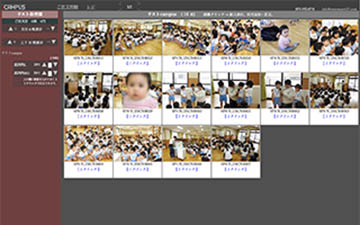
左側に行事名が表示されるのでご覧になりたい行事名をクリックしていただくと
掲載された写真が一覧表示されます。

一覧表示の画像をクリックすると少し大きな画像が表示されます。
ここでプリントサイズの指定や注文枚数の変更ができます。
「AC」をクリックすると入力した数字が消えます。
横向きの三角をクリックすることで
この画面のまま前後の写真を見ることができます。
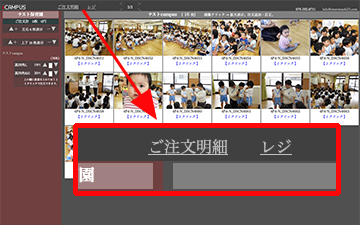
一覧表示画面の上にある「ご注文明細」をクリックすると注文したい画像のみが表示されます。間違い等なければ「レジ」をクリックして次へ進みます。
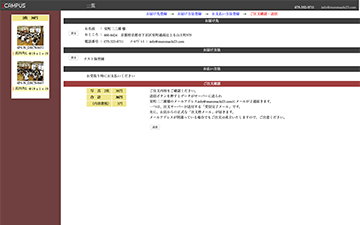
画面の指示に従い、必要事項を入力してください。
最後に「送信」ボタンをクリックすると注文完了です。
※最終の注文確認には「メールが2通届きます」とありますが、実際は注文サーバーが送付する『受信完了メール』のみが届きます。
『注文控メール』は届きませんのでご了承ください。